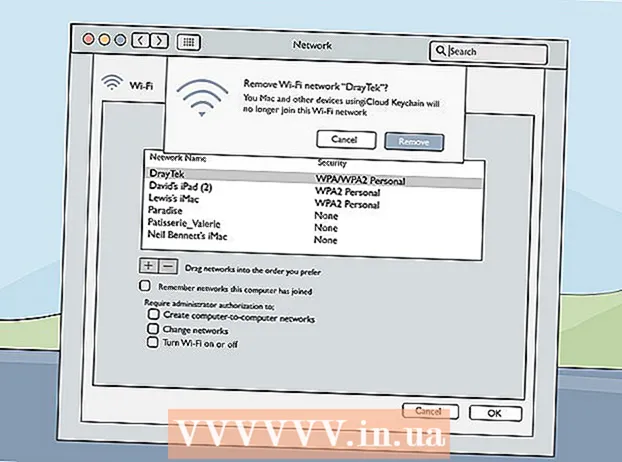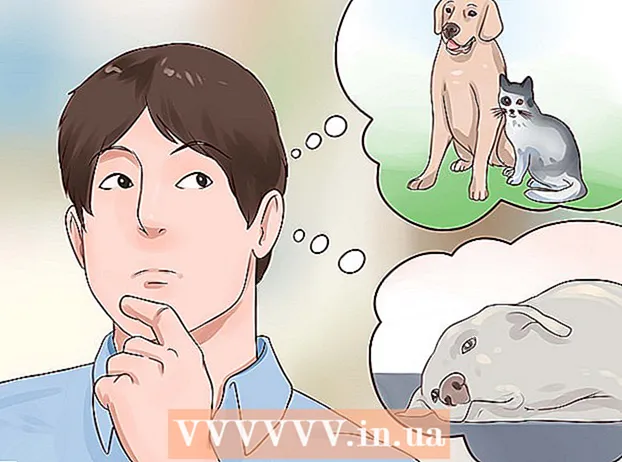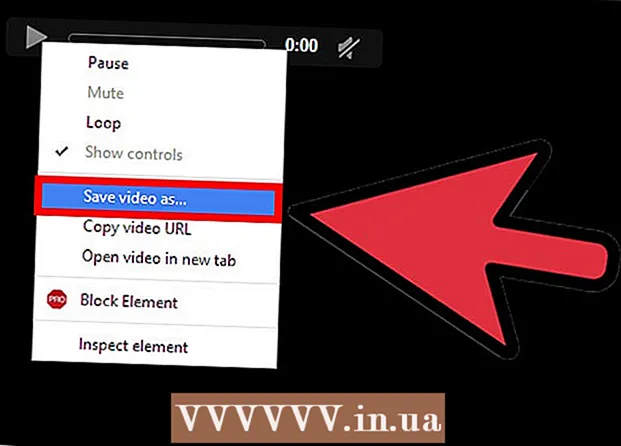Autor:
Gregory Harris
Data De Criação:
8 Abril 2021
Data De Atualização:
11 Poderia 2024

Contente
- Passos
- Método 1 de 2: como limpar todo o cache
- Método 2 de 2: como limpar o cache de um aplicativo específico
- Avisos
Este artigo mostrará como liberar memória em seu dispositivo Android limpando o cache do aplicativo.
Passos
Método 1 de 2: como limpar todo o cache
 1 Abra "Configurações" Android
1 Abra "Configurações" Android  . Você encontrará esse aplicativo na tela inicial ou na gaveta de aplicativos.
. Você encontrará esse aplicativo na tela inicial ou na gaveta de aplicativos. 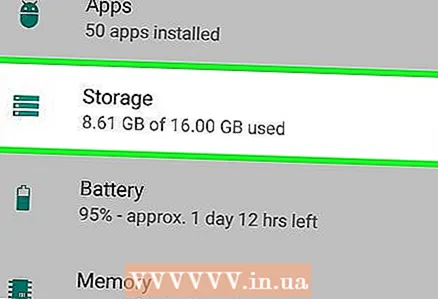 2 Toque Armazenar. Está na seção Dispositivo.
2 Toque Armazenar. Está na seção Dispositivo. - Em alguns modelos, esta opção pode ser chamada de "Armazenamento e unidades USB".
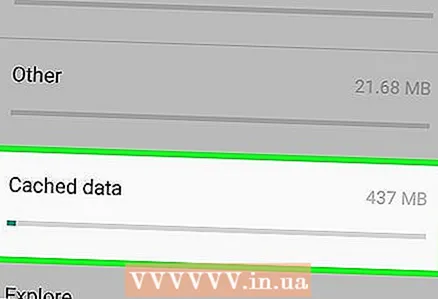 3 Clique em Cache. A janela “Limpar cache?” É aberta.
3 Clique em Cache. A janela “Limpar cache?” É aberta. - Se esta opção não estiver no menu Armazenamento, vá para a seção Memória interna e procure a opção Cache.
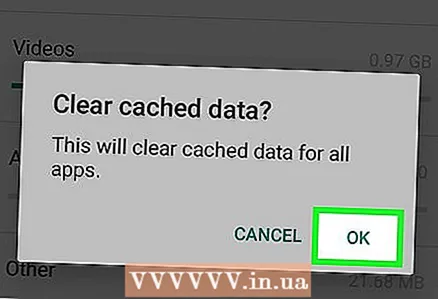 4 Toque OK. Os dados do aplicativo que estão no cache serão excluídos.
4 Toque OK. Os dados do aplicativo que estão no cache serão excluídos.
Método 2 de 2: como limpar o cache de um aplicativo específico
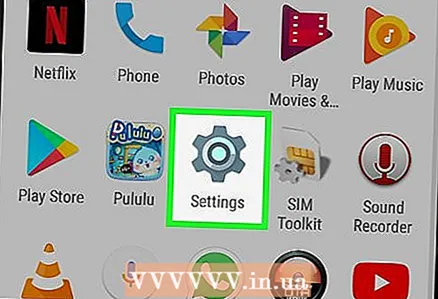 1 Abra o aplicativo Configurações
1 Abra o aplicativo Configurações  . Você encontrará este aplicativo em sua tela inicial ou gaveta de aplicativos.
. Você encontrará este aplicativo em sua tela inicial ou gaveta de aplicativos. 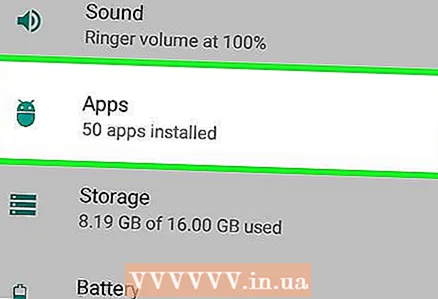 2 Role para baixo e toque Formulários. Uma lista de todos os aplicativos instalados será aberta.
2 Role para baixo e toque Formulários. Uma lista de todos os aplicativos instalados será aberta. 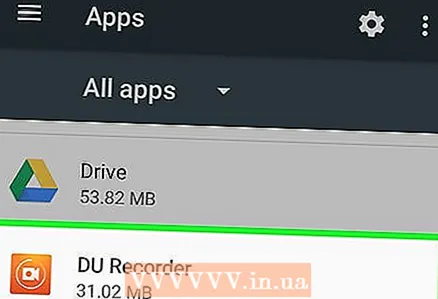 3 Clique no aplicativo. Informações sobre o aplicativo serão exibidas.
3 Clique no aplicativo. Informações sobre o aplicativo serão exibidas. 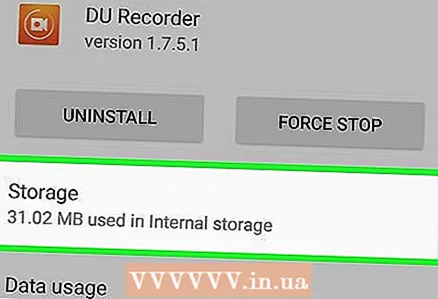 4 Clique em Armazenar. Esta é a primeira opção do menu.
4 Clique em Armazenar. Esta é a primeira opção do menu.  5 Clique em Limpar cache. O cache do aplicativo selecionado será limpo.
5 Clique em Limpar cache. O cache do aplicativo selecionado será limpo. - Repita essas etapas para limpar o cache de outros aplicativos.
- Para limpar o cache de todos os aplicativos de uma vez, consulte esta seção.
Avisos
- Limpar o cache redefinirá suas configurações em alguns aplicativos.